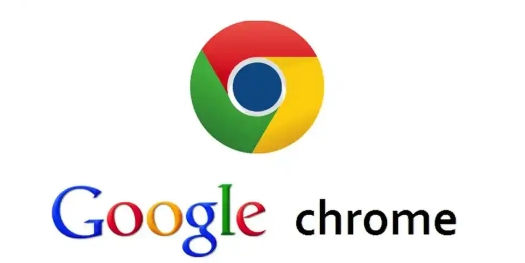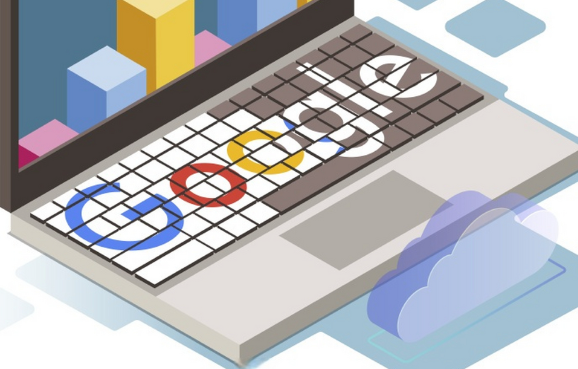当前位置:
首页 >
Chrome浏览器下载安装及页面加载速度提升方法
Chrome浏览器下载安装及页面加载速度提升方法
时间:2025年07月22日
来源: 谷歌浏览器官网
详情介绍
一、Chrome浏览器下载安装步骤
1. 访问官网下载:打开浏览器,输入网址“www.google.com/chrome”,点击“下载Chrome”按钮,选择适合自己设备的版本,如Windows、macOS或Linux等。对于Windows系统,下载完成后双击安装文件,按照提示操作,可选择默认安装路径或自定义安装路径,完成安装后会自动启动浏览器。macOS系统下载后打开.dmg文件,将Chrome图标拖到“应用程序”文件夹即可。
2. 通过正规软件平台下载:部分正规软件下载平台也提供Chrome浏览器安装包,可在平台官网搜索“Chrome浏览器”,找到对应版本下载安装,但要注意从可靠来源下载,避免下载到恶意软件。
二、页面加载速度提升方法
1. 清理缓存和Cookies:点击浏览器右上角的三个点,选择“更多工具”,然后点击“清除浏览数据”。在弹出的窗口中,选择要清除的内容,包括浏览历史记录、下载记录、缓存等,然后点击“清除数据”按钮。这样可以释放浏览器的存储空间,提高网页加载速度。
2. 禁用不必要的扩展程序:点击浏览器右上角的三个点,选择“更多工具”,然后点击“扩展程序”。在扩展程序页面中,禁用那些不常用或者不需要的扩展程序,这样可以减少浏览器的负担,加快网页元素的加载速度。
3. 优化网络设置:可尝试更改DNS服务器,如选择Google Public DNS(主DNS为8.8.8.8,副DNS为8.8.4.4)或OpenDNS等。不同操作系统和网络环境设置方法有所不同,一般进入网络设置进行修改。还可尝试启用硬件加速,在Chrome浏览器地址栏输入“chrome://settings/”,在页面底部点击“高级”展开更多选项,在“系统”部分确保“使用硬件加速模式(如果可用)”选项已开启,以提高网页渲染速度。
4. 减少同时打开的标签页数量:每个打开的标签页都会占用一定的系统资源,当标签页过多时,会导致浏览器运行缓慢,网页加载速度也会受到影响。尽量只保留需要的标签页,关闭那些暂时不用的标签页,这样可以释放系统资源,提高网页元素的加载速度。
5. 定期更新Chrome浏览器:浏览器开发者会不断修复漏洞和优化性能,新版本通常会带来更好的性能表现。可在浏览器设置中检查更新,并及时安装最新版本的Chrome浏览器。
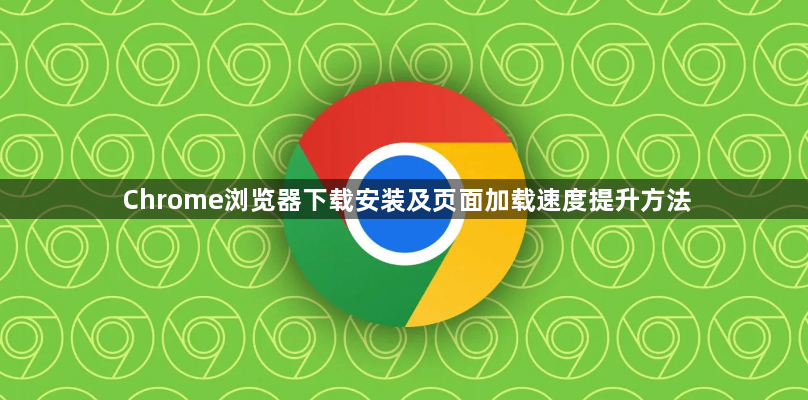
一、Chrome浏览器下载安装步骤
1. 访问官网下载:打开浏览器,输入网址“www.google.com/chrome”,点击“下载Chrome”按钮,选择适合自己设备的版本,如Windows、macOS或Linux等。对于Windows系统,下载完成后双击安装文件,按照提示操作,可选择默认安装路径或自定义安装路径,完成安装后会自动启动浏览器。macOS系统下载后打开.dmg文件,将Chrome图标拖到“应用程序”文件夹即可。
2. 通过正规软件平台下载:部分正规软件下载平台也提供Chrome浏览器安装包,可在平台官网搜索“Chrome浏览器”,找到对应版本下载安装,但要注意从可靠来源下载,避免下载到恶意软件。
二、页面加载速度提升方法
1. 清理缓存和Cookies:点击浏览器右上角的三个点,选择“更多工具”,然后点击“清除浏览数据”。在弹出的窗口中,选择要清除的内容,包括浏览历史记录、下载记录、缓存等,然后点击“清除数据”按钮。这样可以释放浏览器的存储空间,提高网页加载速度。
2. 禁用不必要的扩展程序:点击浏览器右上角的三个点,选择“更多工具”,然后点击“扩展程序”。在扩展程序页面中,禁用那些不常用或者不需要的扩展程序,这样可以减少浏览器的负担,加快网页元素的加载速度。
3. 优化网络设置:可尝试更改DNS服务器,如选择Google Public DNS(主DNS为8.8.8.8,副DNS为8.8.4.4)或OpenDNS等。不同操作系统和网络环境设置方法有所不同,一般进入网络设置进行修改。还可尝试启用硬件加速,在Chrome浏览器地址栏输入“chrome://settings/”,在页面底部点击“高级”展开更多选项,在“系统”部分确保“使用硬件加速模式(如果可用)”选项已开启,以提高网页渲染速度。
4. 减少同时打开的标签页数量:每个打开的标签页都会占用一定的系统资源,当标签页过多时,会导致浏览器运行缓慢,网页加载速度也会受到影响。尽量只保留需要的标签页,关闭那些暂时不用的标签页,这样可以释放系统资源,提高网页元素的加载速度。
5. 定期更新Chrome浏览器:浏览器开发者会不断修复漏洞和优化性能,新版本通常会带来更好的性能表现。可在浏览器设置中检查更新,并及时安装最新版本的Chrome浏览器。